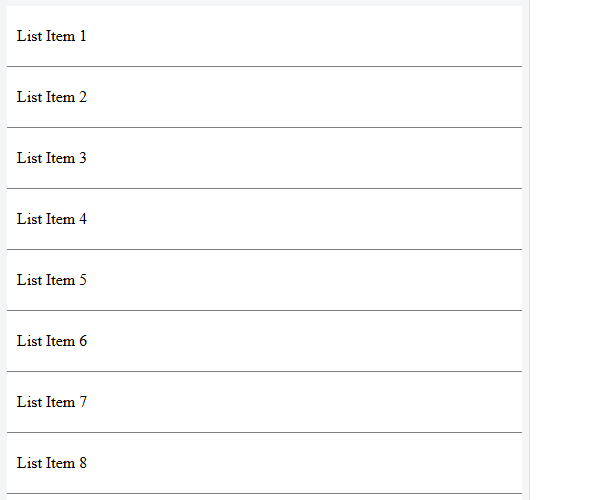еҲ—иЎЁдҪҝз”ЁHTML5иҝӣиЎҢжҺ’еәҸжӢ–ж”ҫ - ж №жҚ®йј ж Ү
иғҢжҷҜ
жҲ‘жӯЈеңЁејҖеҸ‘дёҖдёӘеҸҜжҺ’еәҸеҲ—иЎЁпјҢд»ҘйҒҝе…ҚеңЁж•°жҚ®еә“дёӯжүӢеҠЁиҫ“е…ҘжҺ’еәҸйЎәеәҸеҸ·гҖӮе®ғйҖӮз”ЁдәҺHTML5зҡ„жӢ–ж”ҫеҠҹиғҪпјҢеҚіJavascriptдёӯзҡ„ж–°drag*дәӢ件гҖӮ
жҲ‘зӣ®еүҚеӨ§йғЁеҲҶйғҪеңЁе·ҘдҪңгҖӮжҲ‘еҸҜд»ҘзӮ№еҮ»пјҢжӢ–еҠЁпјҢ然еҗҺиҮӘиЎҢжҺ’еәҸгҖӮ
й—®йўҳ
жҚ®жҲ‘жүҖзҹҘпјҢdropд»ҘеҸҠdragstartе’ҢdragendдәӢ件пјҢеҸӘзҹҘйҒ“他们иҰҒиҝӣе…Ҙзҡ„е…ғзҙ гҖӮд»–д»¬ж— жі•еҲӨж–ӯйј ж ҮжҳҜеңЁdropzoneзҡ„дёҠеҚҠйғЁеҲҶиҝҳжҳҜеңЁдёӢеҚҠйғЁеҲҶгҖӮ
жҲ‘е–ңж¬ўзҡ„жҳҜпјҢеҪ“жҲ‘е°Ҷйј ж ҮжӮ¬еҒңеңЁеҲ—иЎЁйЎ№зҡ„дёҠеҚҠйғЁеҲҶдёҠж—¶пјҢе°ҶжӢ–еҠЁзҡ„еҶ…е®№ж”ҫеңЁйЎ№зӣ®дёҠж–№гҖӮ然еҗҺпјҢеҰӮжһңжҲ‘е°Ҷйј ж ҮжӮ¬еҒңеңЁдёӢеҚҠйғЁеҲҶдёҠпјҢеҲҷе°ҶжӢ–еҠЁзҡ„еҶ…е®№ж”ҫзҪ®еңЁйЎ№зӣ®дёӢж–№гҖӮ
зӣ®еүҚпјҡ
еңЁдёӢйқўзҡ„еұҸ幕жҲӘеӣҫдёӯпјҢжҲ‘еұ•зӨәдәҶжҲ‘зҡ„д»Јз Ғзҡ„е·ҘдҪңпјҲз®ҖеҢ–пјүзӨәдҫӢгҖӮжҲ‘еңЁж”ҫзҪ®зӣ®ж ҮдёҠдҪҝз”Ёborder-bottomжқҘиЎЁжҳҺе®ғжҳҜзӣ®ж ҮгҖӮжіЁж„ҸпјҶпјғ34;йЎ№зӣ®1пјҶпјғ34;й«ҳдәҺпјҶпјғ34;йЎ№зӣ®2пјҶпјғ34;пјҢпјҶпјғ34;йЎ№зӣ®2пјҶпјғ34;ж— и®әжҲ‘жҳҜеҗҰеңЁдёҠеҚҠйғЁеҲҶжҲ–дёӢеҚҠйғЁеҲҶзӣҳж—ӢпјҢеә•йғЁйғҪдјҡдә®иө·жқҘгҖӮ
д»Јз Ғ
var dragging = null;
document.addEventListener('dragstart', function(event) {
dragging = event.target;
event.dataTransfer.setData('text/html', dragging);
});
document.addEventListener('dragover', function(event) {
event.preventDefault();
});
document.addEventListener('dragenter', function(event) {
event.target.style['border-bottom'] = 'solid 4px blue';
});
document.addEventListener('dragleave', function(event) {
event.target.style['border-bottom'] = '';
});
document.addEventListener('drop', function(event) {
event.preventDefault();
event.target.style['border-bottom'] = '';
event.target.parentNode.insertBefore(dragging, event.target.nextSibling);
});ul {
margin:0;
padding:0
}
li {
cursor:move;
display:block;
padding:20px 10px;
background:white;
border-bottom:solid 1px gray;
}<ul>
<li draggable="true" class="sortable-bulk">List Item 1</li>
<li draggable="true" class="sortable-bulk">List Item 2</li>
<li draggable="true" class="sortable-bulk">List Item 3</li>
<li draggable="true" class="sortable-bulk">List Item 4</li>
<li draggable="true" class="sortable-bulk">List Item 5</li>
<li draggable="true" class="sortable-bulk">List Item 6</li>
<li draggable="true" class="sortable-bulk">List Item 7</li>
<li draggable="true" class="sortable-bulk">List Item 8</li>
<li draggable="true" class="sortable-bulk">List Item 9</li>
<li draggable="true" class="sortable-bulk">List Item 10</li>
</ul>
й—®йўҳ
ж №жҚ®жӢ–еҠЁж—¶зҡ„йј ж ҮдҪҚзҪ®пјҢжңүжІЎжңүеҠһжі•и®©е®ғеңЁдёҠж–№жҲ–дёӢж–№дёӢйҷҚпјҢиҖҢдёҚжҳҜжҖ»жҳҜеңЁдёӢж–№пјҹ
1 дёӘзӯ”жЎҲ:
зӯ”жЎҲ 0 :(еҫ—еҲҶпјҡ6)
зӯ”жЎҲ
еӣ жӯӨпјҢеңЁе‘Ҫиҝҗзҡ„жүӯжӣІдёӯпјҢеҜ№еҸҰдёҖдёӘй—®йўҳзҡ„иҜ„и®әеӣһеә”жҢҮеҮәдәҶжҲ‘зҡ„зӯ”жЎҲгҖӮ wolf-war pointing meеҖјеҫ—дҝЎиө–Read more about array_search() in the docsеҲ°жӯЈзЎ®зҡ„дәӢ件е’Ңж–№жі•гҖӮ
ж— и®әеҰӮдҪ•пјҢеӣһзӯ”й—®йўҳгҖӮи§ЈеҶіж–№жЎҲеңЁдәҺдҪҝз”Ёprotected void Button_Set_Click(object sender, EventArgs e)
{
SPClabel.Text = Convert.ToString(DropDownList_Players.SelectedIndex);
}
дәӢ件пјҢиҖҢдёҚжҳҜдҪҝз”ЁdragoverдәӢ件гҖӮеҸӘиҰҒдҪ еңЁеҫҳеҫҠпјҢdragenterе°ұдјҡ继з»ӯе°„еҮ»гҖӮ
д»Јз Ғжӣҙж”№й—®йўҳд»Јз Ғ
жҲ‘们ж‘Ҷи„ұдәҶdragoverд»Јз Ғпјҡ
dragenterе°Ҷе…¶жӣҝжҚўдёәпјҡ
document.addEventListener('dragenter', function(event) {
event.target.style['border-bottom'] = 'solid 4px blue';
});
然еҗҺеңЁdocument.addEventListener('dragover', function(event) {
event.preventDefault();
var bounding = event.target.getBoundingClientRect()
var offset = bounding.y + (bounding.height/2);
if ( event.clientY - offset > 0 ) {
event.target.style['border-bottom'] = 'solid 4px blue';
event.target.style['border-top'] = '';
} else {
event.target.style['border-top'] = 'solid 4px blue';
event.target.style['border-bottom'] = '';
}
});
йғЁеҲҶпјҢжҲ‘们дјҡжЈҖжҹҘж”ҫзҪ®зӣ®ж Үжңүе“ӘдёӘиҫ№жЎҶпјҢ并дҪҝз”Ёе®ғжқҘжҸ’е…ҘжӢ–ж”ҫеҶ…е®№зҡ„дёҠж–№жҲ–дёӢж–№гҖӮ
е®Ңж•ҙе·ҘдҪңд»Јз Ғпјҡ
dropvar dragging = null;
document.addEventListener('dragstart', function(event) {
var target = getLI( event.target );
dragging = target;
event.dataTransfer.setData('text/plain', null);
event.dataTransfer.setDragImage(self.dragging,0,0);
});
document.addEventListener('dragover', function(event) {
event.preventDefault();
var target = getLI( event.target );
var bounding = target.getBoundingClientRect()
var offset = bounding.y + (bounding.height/2);
if ( event.clientY - offset > 0 ) {
target.style['border-bottom'] = 'solid 4px blue';
target.style['border-top'] = '';
} else {
target.style['border-top'] = 'solid 4px blue';
target.style['border-bottom'] = '';
}
});
document.addEventListener('dragleave', function(event) {
var target = getLI( event.target );
target.style['border-bottom'] = '';
target.style['border-top'] = '';
});
document.addEventListener('drop', function(event) {
event.preventDefault();
var target = getLI( event.target );
if ( target.style['border-bottom'] !== '' ) {
target.style['border-bottom'] = '';
target.parentNode.insertBefore(dragging, event.target.nextSibling);
} else {
target.style['border-top'] = '';
target.parentNode.insertBefore(dragging, event.target);
}
});
function getLI( target ) {
while ( target.nodeName.toLowerCase() != 'li' && target.nodeName.toLowerCase() != 'body' ) {
target = target.parentNode;
}
if ( target.nodeName.toLowerCase() == 'body' ) {
return false;
} else {
return target;
}
}ul {
margin:0;
padding:0
}
li {
cursor:move;
display:block;
padding:20px 10px;
background:white;
border-bottom:solid 1px gray;
}
- ж №жҚ®ж»ҡеҠЁдҪҚзҪ®жҳҫзӨәзғӯзӮ№дёҠж–№жҲ–дёӢж–№зҡ„е·Ҙе…·жҸҗзӨә
- д»ҺеҖјй«ҳдәҺ/дҪҺдәҺйҳҲеҖјзҡ„ж•°з»„дёӯеҲ йҷӨйЎ№зӣ®
- дҪҝз”Ёjavascriptжү©еұ•дёӢж–№еҢәеҹҹиҖҢдёҚжҳҜдёӢж–№еҢәеҹҹ
- иҺ·еҸ–йј ж ҮжҢҮй’ҲдёӢж–№зҡ„DIVеҲ—иЎЁпјҲmouseupдәӢ件пјү
- ж №жҚ®еҸҰдёҖдёӘдёӢжӢүеҲ—иЎЁжӣҙж”№дёӢжӢүеҲ—иЎЁеҖј
- еңЁи§ҶеҸЈдёӯзҡ„жҲҝй—ҙж—¶е°Ҷе·Ҙе…·жҸҗзӨәж”ҫеңЁйј ж ҮдёҠж–№пјҢеҗҰеҲҷеңЁйј ж ҮдёӢж–№
- з”»еёғ - еЎ«е……еҢәеҹҹдёӢж–№жҲ–дёҠж–№
- еҲ—иЎЁдҪҝз”ЁHTML5иҝӣиЎҢжҺ’еәҸжӢ–ж”ҫ - ж №жҚ®йј ж Ү
- еңЁjspдёҠдҪҝз”Ёзұ»ж•°з»„дёӢжӢүеҲ—иЎЁ
- еӨ§дәҺжҲ–е°ҸдәҺngclass Angularзҡ„ж•°еӯ—
- жҲ‘еҶҷдәҶиҝҷж®өд»Јз ҒпјҢдҪҶжҲ‘ж— жі•зҗҶи§ЈжҲ‘зҡ„й”ҷиҜҜ
- жҲ‘ж— жі•д»ҺдёҖдёӘд»Јз Ғе®һдҫӢзҡ„еҲ—иЎЁдёӯеҲ йҷӨ None еҖјпјҢдҪҶжҲ‘еҸҜд»ҘеңЁеҸҰдёҖдёӘе®һдҫӢдёӯгҖӮдёәд»Җд№Ҳе®ғйҖӮз”ЁдәҺдёҖдёӘз»ҶеҲҶеёӮеңәиҖҢдёҚйҖӮз”ЁдәҺеҸҰдёҖдёӘз»ҶеҲҶеёӮеңәпјҹ
- жҳҜеҗҰжңүеҸҜиғҪдҪҝ loadstring дёҚеҸҜиғҪзӯүдәҺжү“еҚ°пјҹеҚўйҳҝ
- javaдёӯзҡ„random.expovariate()
- Appscript йҖҡиҝҮдјҡи®®еңЁ Google ж—ҘеҺҶдёӯеҸ‘йҖҒз”өеӯҗйӮ®д»¶е’ҢеҲӣе»әжҙ»еҠЁ
- дёәд»Җд№ҲжҲ‘зҡ„ Onclick з®ӯеӨҙеҠҹиғҪеңЁ React дёӯдёҚиө·дҪңз”Ёпјҹ
- еңЁжӯӨд»Јз ҒдёӯжҳҜеҗҰжңүдҪҝз”ЁвҖңthisвҖқзҡ„жӣҝд»Јж–№жі•пјҹ
- еңЁ SQL Server е’Ң PostgreSQL дёҠжҹҘиҜўпјҢжҲ‘еҰӮдҪ•д»Һ第дёҖдёӘиЎЁиҺ·еҫ—第дәҢдёӘиЎЁзҡ„еҸҜи§ҶеҢ–
- жҜҸеҚғдёӘж•°еӯ—еҫ—еҲ°
- жӣҙж–°дәҶеҹҺеёӮиҫ№з•Ң KML ж–Ү件зҡ„жқҘжәҗпјҹ